首页 > 电脑教程
快速恢复win10系统彻底禁用小娜的过程
2021-12-19 01:38:14 电脑教程
今天教大家一招关于win10系统彻底禁用小娜的操作方法,近日一些用户反映win10系统彻底禁用小娜这样一个现象,当我们遇到win10系统彻底禁用小娜这种情况该怎么办呢?我们可以1、使用 Windows + R 快捷键打开「运行」— 执行 gpedit.msc 打开组策略编辑器。 2、导航到「计算机配置」—「管理模板」—「Windows 组件」—「搜索」。下面跟随小编脚步看看win10系统彻底禁用小娜详细的设置方法:
方法一、使用组策略禁用Cortana
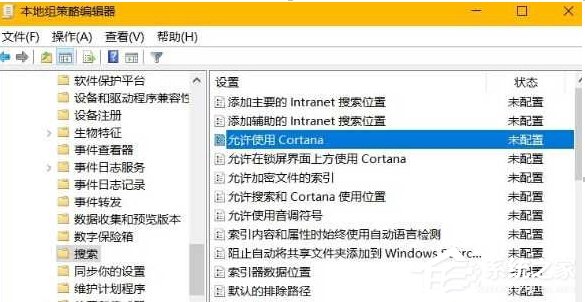
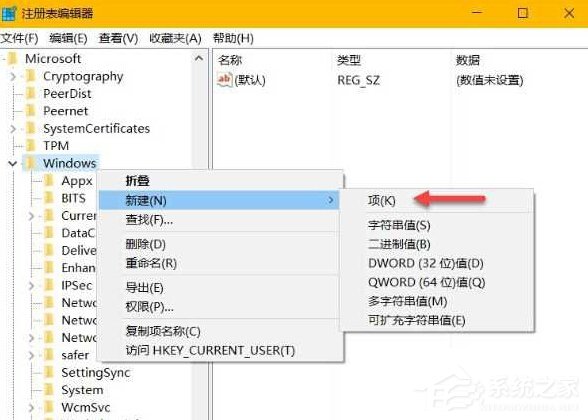
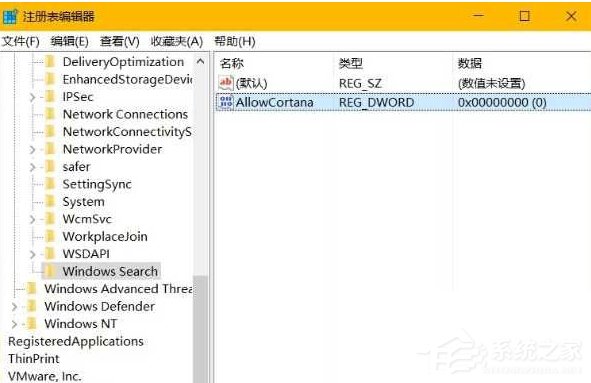
方法一、使用组策略禁用Cortana
使用 Win10专业版或企业版的用户,可以使用使用组策略来完全禁用Cortana功能:
1、使用 Windows + R 快捷键打开「运行」— 执行 gpedit.msc 打开组策略编辑器。
2、导航到「计算机配置」—「管理模板」—「Windows 组件」—「搜索」。
3、在右侧面板中找到「允许使用 Cortana」条目,将其设置为「已禁用」即可。
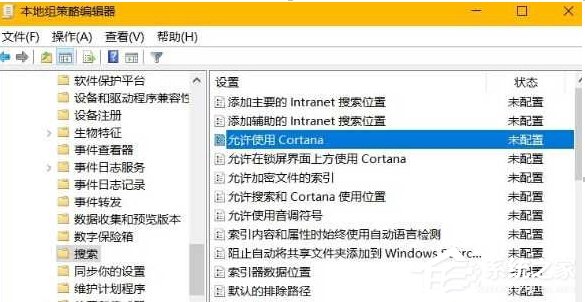
组策略自动刷新之后即可生效,如果你等不急,可以重启计算机让其立即生效。
禁用该条策略会关闭当前 Windows 10 的 Cortana 功能,但在关闭 Cortana 后,用户仍可以使用搜索来查找设备上的内容。
方法二、使用注册表禁用Cortana
对于Win10家庭版用户,可以直接通过注册表来完全禁用Cortana功能:
1、使用 Windows + R 快捷键打开「运行」— 执行 regedit 打开注册表编辑器。
2、导航到如下路径:
HKEY_LOCAL_MACHINESOFTWAREPoliciesMicrosoftWindows
3、新建一个名为 Windows Search 的项。
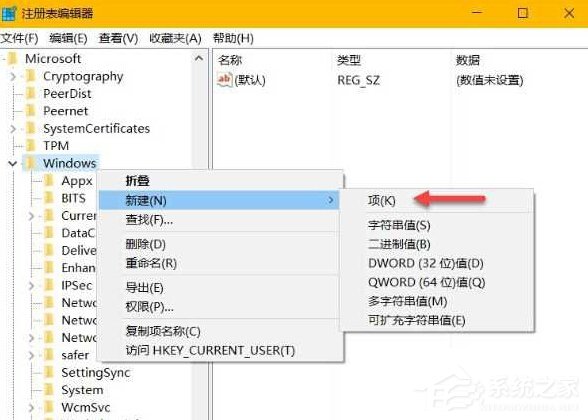
4、在Windows Search项下新建一个名为 AllowCortana 的 DWORD(32-位)值,并将其值设置为 0 即可。
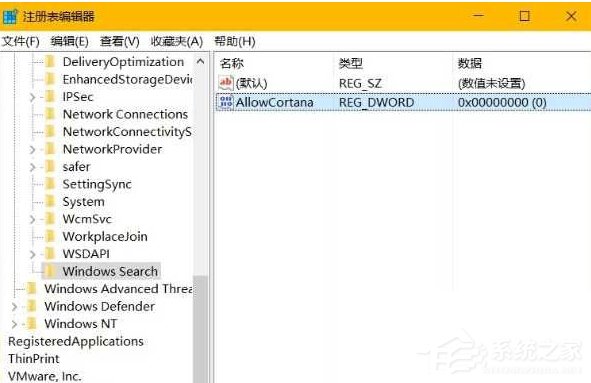
到这里本文关于win10系统彻底禁用小娜的操作方法就结束了,有需要的用户们可以采取上面的方法步骤来进行操作吧,更多精彩内容欢迎继续关注!
相关教程推荐
- 2021-12-17 win7能再还原到win10吗,win10变成win7怎么还原
- 2021-12-13 win7怎么调整屏幕亮度,win7怎么调整屏幕亮度电脑
- 2021-11-26 win7笔记本如何开热点,win7电脑热点怎么开
- 2021-11-25 360如何重装系统win7,360如何重装系统能将32改成
- 2021-12-13 win7未能显示安全选项,win7没有安全模式选项
- 2021-11-19 联想天逸5060装win7,联想天逸310装win7
- 2021-07-25 win7无法禁用触摸板,win7关闭触摸板没有禁用选项
- 2021-07-25 win7卡在欢迎界面转圈,win7欢迎界面一直转圈
- 2021-11-12 gta5一直在载入中win7,win7玩不了gta5
- 2021-09-16 win7一直卡在还原更改,win7一直卡在还原更改怎么
热门教程